
W sieci, wyskakujące okna są często uważane za uciążliwość. Ale czasami musisz włączyć pop-upy Krawędź Microsoft. na pewne strony internetowe do prawidłowego działania. Na szczęście jest łatwe zezwolenie na wyskakujące okienki na wszystkich witrynach lub tylko określonych miejscach na krawędzi dla Windows 10 lub Mac. Oto jak.
Jak włączyć wyskakujące okienki na każdej stronie na krawędzi
Najpierw otwarta krawędź na komputerze z systemem Windows lub Mac. W dowolnym oknie kliknij przycisk Menu (trzy kropki) w prawym górnym rogu. W wyświetlonym menu wybierz "Ustawienia".

Na karcie Ustawienia kliknij "Pasek plików cookie i witryny" na pasku bocznym.
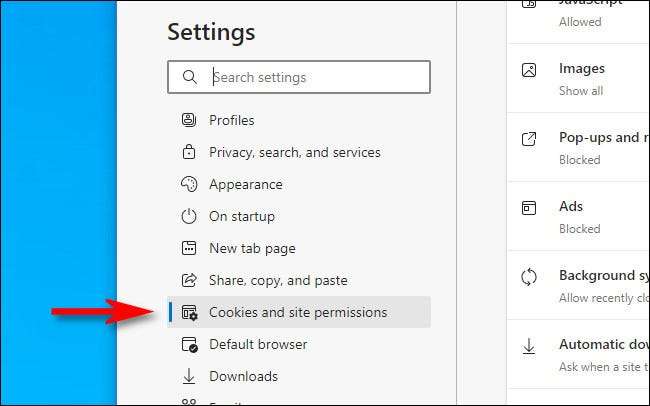
Następnie przewiń w dół do sekcji "Uprawnienia witryny" i kliknij "Pop-up i przekierowanie".

W ustawieniach "Pop-ups and Redirects" kliknij przełącznik obok "bloku (zalecane)", aby go wyłączyć. Pozwoli to pop-up na wszystkich stronach internetowych.
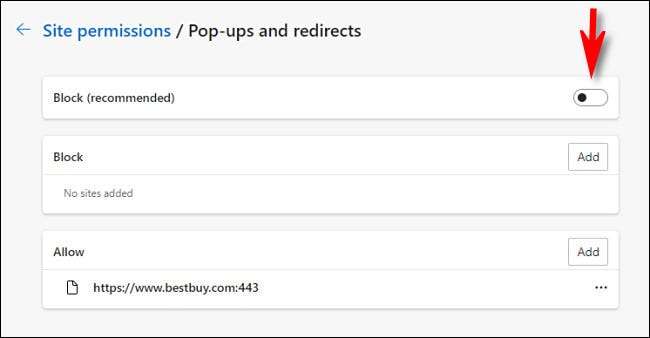
ZWIĄZANE Z: Jak zatrzymać denerwujące pop-upy z powiadomieniem w witrynie
Jak włączyć wyskakujące okienki na niektórych stronach internetowych na krawędzi
Jeśli wolisz zezwolić na wyskakujące okienki tylko dla określonych witryn, otwórz krawędź i kliknij przycisk menu trzy-dot, a następnie wybierz "Ustawienia". Następnie kliknij "Pliki cookie i uprawnienia" na pasku bocznym, a następnie wybierz "Pop-ups" i przekierowanie.

Pozostaw przełącznik "Blokowy" włączony na stronie "Pop-ups and Redirects". Zamiast tego umożliwimy pop-upy tylko dla niektórych witryn. Dalej w dół strony, kliknij przycisk "Dodaj" w sekcji "Zezwalaj".
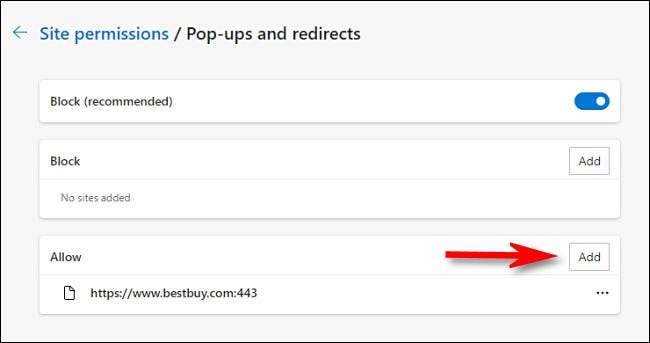
W wyświetlonym oknie podręcznym wpisz lub wklej adres internetowy witryny, którą chcesz zezwolić na pop-upy, a następnie kliknij "Dodaj".
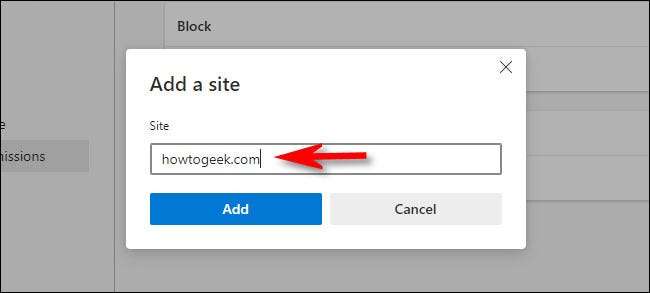
Powtórz ten proces z dowolnymi innymi witrynami z wyskakującymi wyskakującymi, które chcesz zezwolić.
ZWIĄZANE Z: Jak wyłączyć wyskakujące okienki hasła w Microsoft Edge
Alternatywnie można również odwiedzić Ustawienia & GT; Pliki cookie i uprawnienia, a następnie spójrz w sekcję "Ostatnie aktywność". Kliknij strzałkę obok adresu witryny, którą chcesz zezwolić na pop-upy.
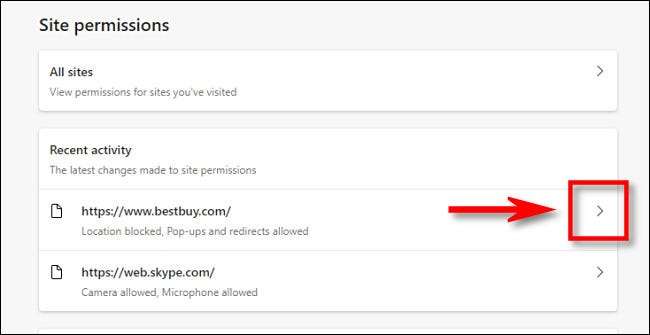
Na stronie tej strony "Uprawnienia witryny" przewiń w dół i ustaw "Pop-up i przekierowanie", aby "zezwalać na menu rozwijane.
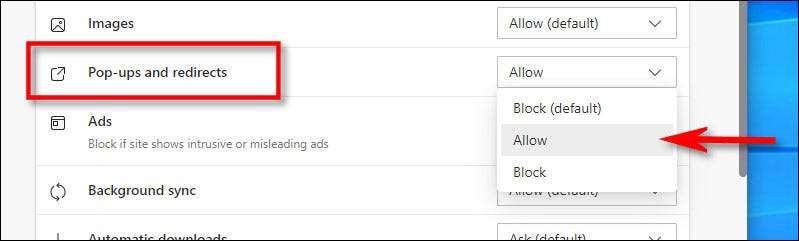
Twoje zmiany zostały już zapisane automatycznie, więc gdy jesteś gotowy, zamknij kartę Ustawienia. Kiedy wrócisz do przeglądania, zobaczysz wyskakujące okienki na wszystkich witrynach lub określonych witrynach w zależności od tego, jak skonfigurowałeś Edge powyżej.
Jeśli kiedykolwiek musisz ponownie włączyć wyskakujące ustawienia, ponowne ustawienia i GT; Pliki cookie i uprawnienia i GT; Pop-up i przekierowanie i włączyć "blok" przełącznik lub usuwanie wpisów witryny z listy "Zezwalaj". Szczęśliwe przeglądanie!
ZWIĄZANE Z: Jak wyczyścić historię przeglądania w Microsoft Edge







